頁面設置
eshopland 平台讓您為頁面進行設置,以加強優化網店頁面在搜尋引擎上的搜尋結果,令客戶更容易在搜尋引擎中找到您的網店頁。
1. 進入頁面列表清單
進入主控台 > 設計 > 頁面。
可以檢視網店所有頁面的清單。
系統會根據用戶所選購的服務計劃,預先配套可供使用的佈局及設計功能。
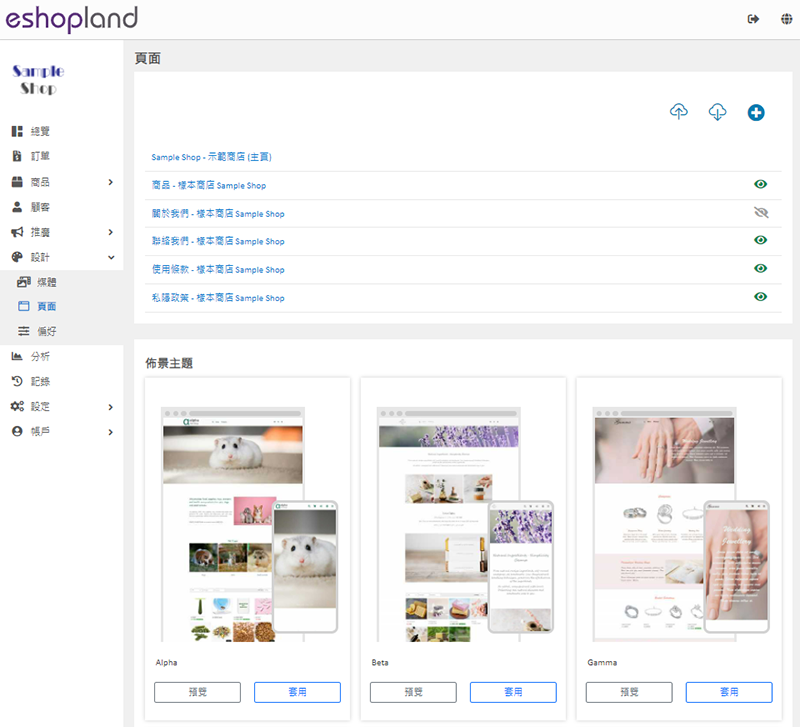
 新增頁面
新增頁面
新增頁面功能只適用於進階或更高計劃的用戶。
 公開頁面
公開頁面
 隱藏頁面
隱藏頁面
 刪除頁面
刪除頁面
只適用於自行新增的頁面。
 上載頁面設置檔案
上載頁面設置檔案
上載復原備份檔案,將會覆蓋原有的頁面設置。
 下載頁面設置檔案
下載頁面設置檔案
下載以作為頁面設置備份。
2. 佈景主題
可以點擊預覽,或直接套用心水的佈景主題範本。
套用佈景主題後,佈景主題的設計及範本內容,會一併套用到網店的系統預設頁面上。
套用佈景主題後,您可以自行進行編輯內容及圖像,重新佈局設計,以配合您的營運需要。
3. 進入頁面設置
在頁面列表清單上選擇或新增頁面,進入頁面設置。
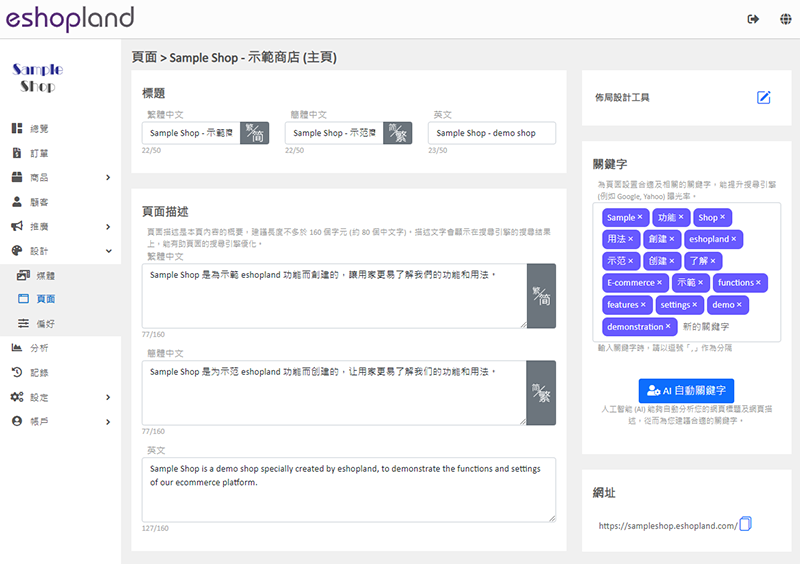
頁面標題
頁面標題會顯示在網頁瀏覽器的頂部位置。
頁面標題應該精簡清晰,並跟網頁內容相符,有助提升搜尋引擎最佳化 SEO (Search Engine Optimization)。
頁面標題是必須填寫的。
頁面標題不能重複。
系統會根據您的網店設置的語言選項,自動生成商品名稱的標題欄位。
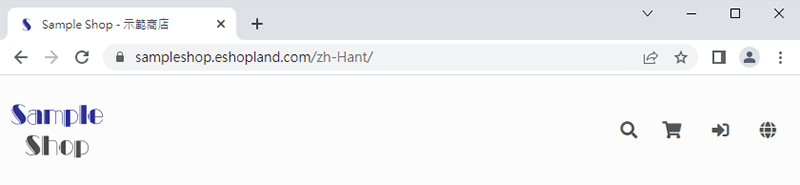
頁面描述
頁面描述是該頁面內容的概要。
建議長度不多於 160 個字元 (約 80 個中文字)。
描述文字會顯示在搜尋引擎 (如 Google, Yahoo 或 Bing等) 的搜尋結果上,能有助頁面的搜尋引擎優化。
除網店的主頁外,其餘所有頁面都可以選擇套用主頁的描述,不需額外填寫。
頁面關鍵字
為頁面設置合適及相關的關鍵字,能提升搜尋引擎 (例如 Google, Yahoo 或 Bing等) 曝光率。
可自行輸入關鍵字。
利用 AI 關鍵字功能,系統會使用人工智能 (Artificial Intelligence) 技術,分析您輸入的頁面標題及描述,自動為您建議合適的關鍵字。
除網店的主頁外,其餘所有頁面都可以選擇套用主頁的關鍵字,不需額外填寫。
頁面網址
系統預設頁面的網址連結均不能進行修改。
新增頁面的網址連結則可以自訂。
4. 將頁面連結到導覽選單
加入導覽選單
啟用  加入導覽選單按鈕,可以將當前頁面直接加到導覽選單上。
加入導覽選單按鈕,可以將當前頁面直接加到導覽選單上。
加入導覽選單的頁面,必須先設定為「公開」。
前往「主控台 > 設計 > 偏好」,可以設定導覽選單上的項目排序。
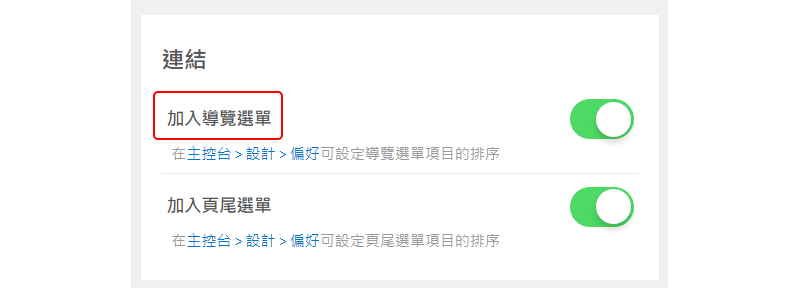
網頁版的導覽選單效果。

手機版的導覽選單效果。
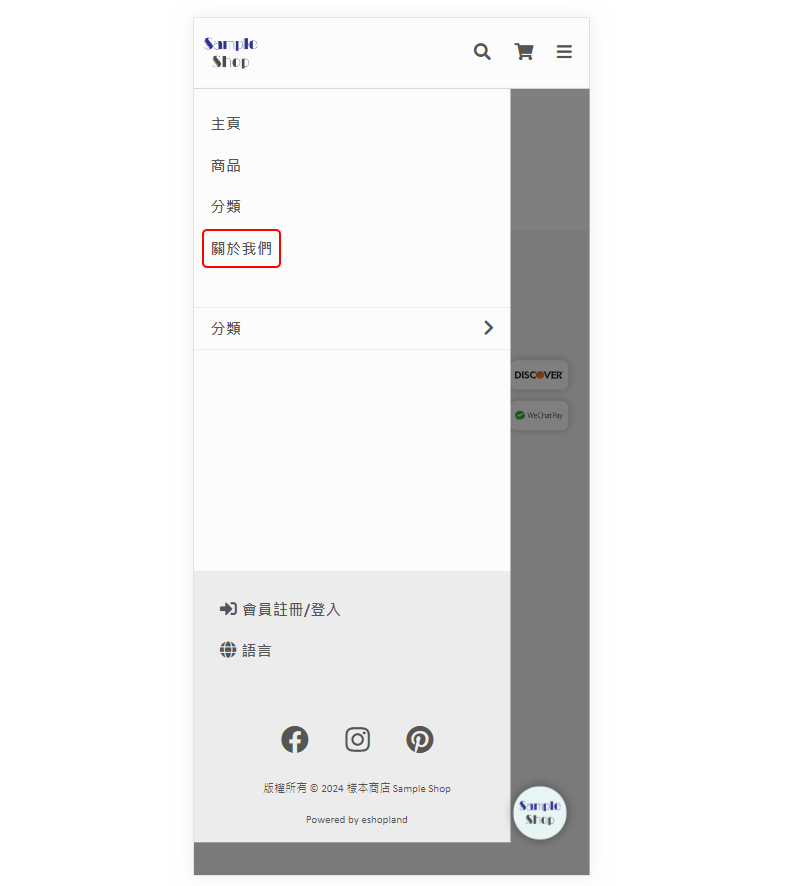
5. 將頁面連結到頁尾選單
加入頁尾選單
啟用  加入頁尾選單按鈕,可以將當前頁面直接加到頁尾選單上。
加入頁尾選單按鈕,可以將當前頁面直接加到頁尾選單上。
加入頁尾選單的頁面,必須先設定為「公開」。
前往「主控台 > 設計 > 偏好」,可以設定頁尾選單上的項目排序。
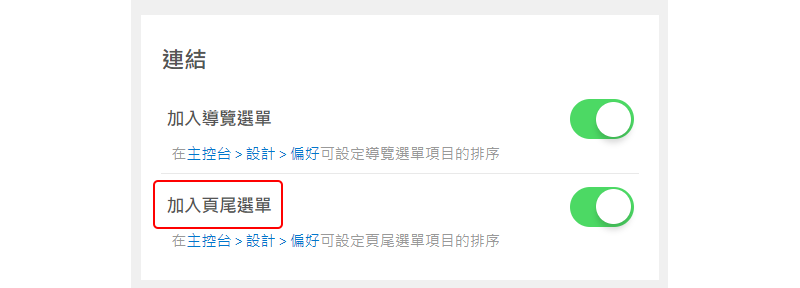
網店的頁尾選單。

延伸閱讀
商品庫存管理
在 eshopland 電子商務平台上,您可以簡易地掌握及調整商品庫存,包括查閱低庫存及缺貨狀態,助您提升管理及營運效率。1. 商品庫存列表。進入主控台 > 商品 > 庫存,可查閱商品庫存列表。您可以... [閱讀更多]
限時優惠
商戶可以在 eshopland 網店平台設置不同的推廣優惠,以吸引顧客下單訂購。而設定限時優惠,可以有效抓住顧客的購物心理,提高顧客加速下單的機會率。eshopland的所有用戶都可以設定不同的促銷優... [閱讀更多]
Facebook 驗證網域擁有權
通過 eshopland 後台及 Meta / Facebook 企業管理平台驗證您的網店網域,讓Meta / Facebook 能夠確認商家已擁有並連結到自家的網店網域。1. 建立 Meta / F... [閱讀更多]
顧客申請取消訂單
為配合商家的不同營運需求,eshopland 網店商戶可彈性啟用顧客申請取消訂單功能,允許顧客要求取消未發貨的訂單,減輕客服負擔、提升顧客滿意度。1. 「顧客申請取消訂單」設定前往主控台 > 設定 >... [閱讀更多]














